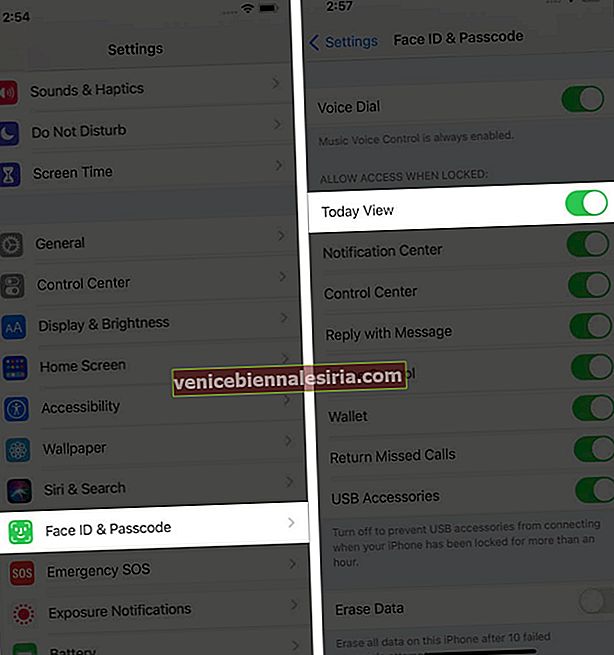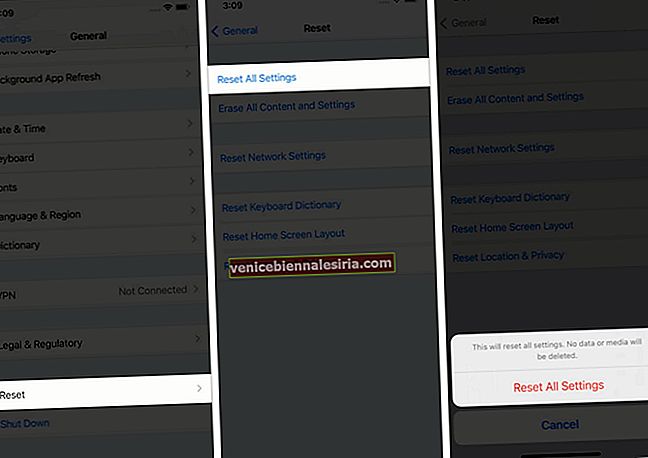Widgetul pentru baterii este locul perfect pentru a verifica încărcarea rămasă pe toate dispozitivele dvs. Bluetooth, cum ar fi AirPods, Watch, Apple Pencil și alte dispozitive wireless compatibile. Dacă widget-ul bateriei lipsește pe iPhone-ul dvs., poate fi necesar să vă bazați pe Siri sau pe ecranul dispozitivului ceasului pentru a cunoaște starea de încărcare. Poate fi incomod. Din fericire, suntem aici pentru a vă ajuta să remediați problema widgetului bateriei. Hai să aruncăm o privire.
- Adăugați un widget pentru baterie
- Conectați un dispozitiv Bluetooth
- Reporniți iPhone-ul
- Permiteți accesul widgeturilor de pe ecranul de blocare iPhone
- Actualizați la cel mai recent iOS
- Cum se resetează toate setările
Adăugați un widget pentru baterie
Va trebui să adăugați mai întâi widgetul pentru baterii pentru a vedea starea de încărcare.
- Pe iOS 13 sau o versiune ulterioară, puteți avea acest widget în Vizualizarea de azi (accesat prin glisarea din dreapta a ecranului principal din stânga).
- Pe iOS 14, Apple a renovat widgeturile și acum le puteți adăuga oriunde pe ecranul de pornire!
Conectați un dispozitiv Bluetooth
Pentru iOS 13 și versiuni anterioare, este posibil să nu vedeți widgetul Baterii atunci când urmați pașii pentru a-l adăuga. Acest lucru poate veni ca un șoc. Dar nu este nimic de îngrijorat.
Tot ce trebuie să faceți este să împerecheați AirPods, Apple Watch, căști Beats sau orice alt fel (Widget API acceptat; majoritatea sunt) dispozitive Bluetooth pe iPhone sau iPad. Odată ce vă conectați, veți vedea Widget-ul Bateriilor atunci când atingeți Editați din vizualizarea Today.
Notă : Dacă resetați toate setările sau ștergeți iPhone-ul, va trebui să asociați din nou un dispozitiv Bluetooth pentru a dezvălui widgetul Baterii.
Reporniți iPhone-ul
De obicei, complicațiile minore, cum ar fi widget-urile lipsă, sunt remediate fără efort printr-o repornire simplă; adică opriți iPhone-ul și apoi porniți-l după un minut. În cazul în care o repornire normală nu poate rezolva această problemă, continuați cu o repornire forțată.
Permiteți accesul widgeturilor de pe ecranul de blocare iPhone
Dacă nu puteți vizualiza / utiliza orice widget din ecranul de blocare, iată cum să vă asigurați că este activat.
- Accesați aplicația Setări și apăsați pe Face ID și parolă (sau Touch ID și parolă).
- Derulați în jos și de sub PERMITE ACCESUL CÂND ESTE BLOCAT, asigurați-vă că Vizualizarea de azi este activată.
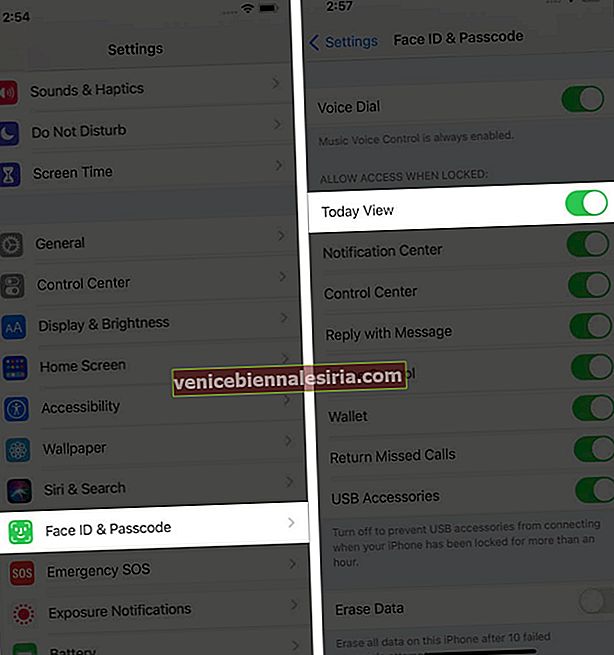
Actualizați la cel mai recent iOS
În situații rare, este posibil ca Apple să fi încurcat widgetul Baterii. Dacă acesta este cazul, aceștia l-ar aborda rapid printr-o actualizare de software. Deci, atunci când aveți astfel de dificultăți și nu vă aflați pe ultimul iOS, vă rugăm să continuați și să vă actualizați iPhone-ul sau iPad-ul.
Resetează toate setările
În cele din urmă, resetarea tuturor setărilor la starea implicită este una dintre cele mai eficiente soluții atunci când nimic nu funcționează. Dar înainte de a continua, trebuie să știți că acest lucru va șterge toate setările pe care le-ați adăugat sau modificat, cum ar fi rețelele Wi-Fi, dispozitivele Bluetooth, configurațiile VPN, aspectul ecranului de pornire și multe altele. Cu toate acestea, datele personale precum muzică, imagini, videoclipuri, aplicații etc. nu vor fi șterse.
- Deschideți aplicația Setări și atingeți General .
- Derulați până la capăt și atingeți Resetare .
- Apăsați pe Resetare toate setările , introduceți codul de acces iPhone dacă vi se solicită și continuați.
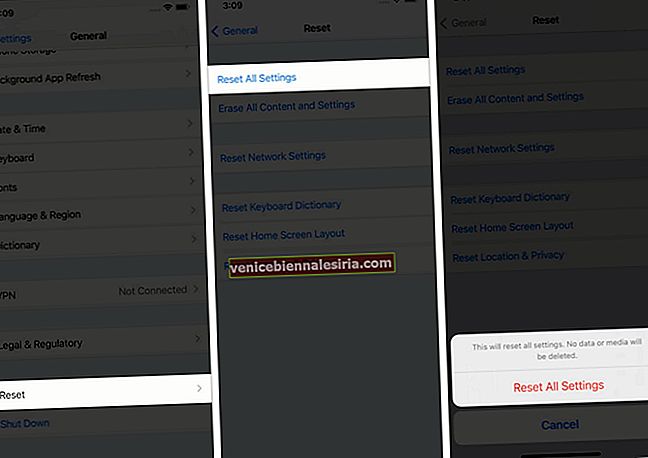
După finalizarea acestui proces, continuați și adăugați widget-ul Baterii în Vizualizarea de azi sau pe ecranul de pornire.
Problema Widget-ului bateriei a fost remediată!
Acesta este modul în care puteți găsi, adăuga și utiliza cu succes widget-ul bateriei lipsă de pe iPhone sau iPad. De acum, este incredibil de convenabil să țineți evidența stării de încărcare a iPhone-ului dvs. La modelele cu Face ID, acum nu mai trebuie să ajungeți la Centrul de control de fiecare dată când doriți să aflați procentajul exact al bateriei!
CITIȚI NEXT:
- Cele mai bune widgeturi pentru ecranul de pornire terță parte iOS 14 pentru iPhone
- Cele mai bune widgeturi pentru iPhone și iPad
- Adăugați, eliminați și fixați widgeturi pe ecranul de pornire iPad
- Cum se folosește Înapoi Atingeți pe iPhone